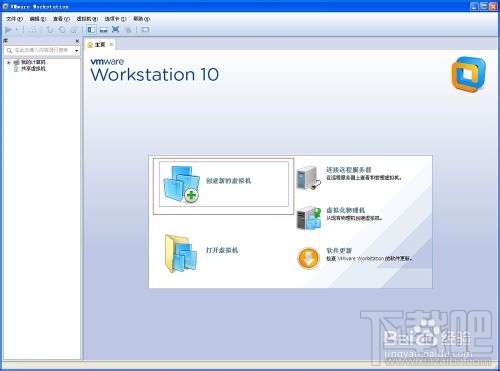萬盛學電腦網 >> 圖文處理 >> Photoshop教程 >> ps調色教程 >> Photoshop打造漂亮的青色水墨外景婚片
Photoshop打造漂亮的青色水墨外景婚片
水墨婚片重點是水墨紋路的制作。處理的時候先給圖片整體潤色,局部可以按照需要調整好顏色及明暗,然後利用濾鏡或水墨素材等疊加,做出水墨的感覺。
原圖

最終效果

1、打開原圖素材,創建曲線調整圖層,把整體調亮一點,效果如下圖。

<圖1>
2、創建色階調整圖層,參數設置如下圖。
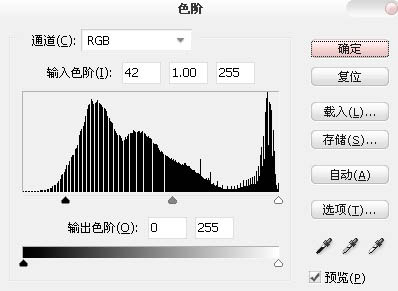
<圖2>
3、創建可選顏色調整圖層,對白色進行調整,參數設置如下圖。

<圖3>
4、新建一個圖層,按Ctrl + Alt + Shift + E 蓋印圖層。執行:濾鏡 > 模糊 > 高斯模糊,數值為5左右,確定後把圖層混合模式改為“柔光”,效果如下圖。

<圖4>
5、創建通道混合器調整圖層,對綠色進行調整,參數設置如下圖。
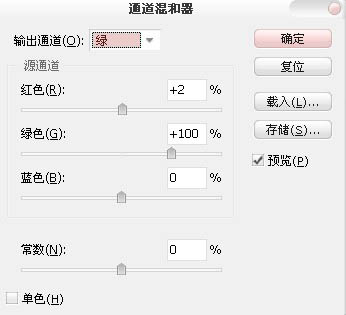
<圖5>
6、新建一個圖層,蓋印圖層。執行:濾鏡 > 其它 > 高反差保留,數值為5,確定後把圖層混合模式改為“疊加”。

<圖6>
7、創建色彩平衡調整圖層,對陰影和高光進行調整,參數設置如圖7,8,效果如圖9。

<圖7>
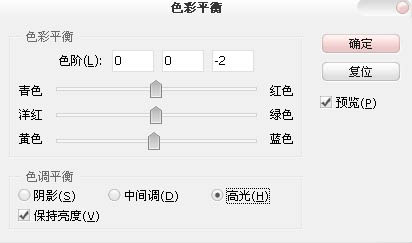
<圖8>

<圖9>
8、創建通道混合器調整圖層,對藍色進行調整,參數設置如下圖。
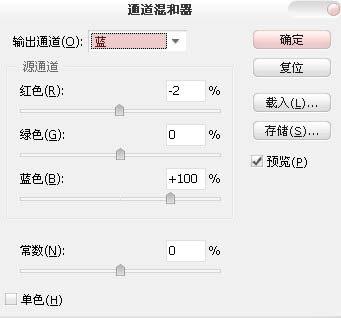
<圖10>
9、新建一個圖層,蓋印圖層。執行:濾鏡 > 畫筆描邊 > 煙灰墨,數值默認。確定後添加圖層蒙版,用黑色畫筆把人物部分擦出來,完成最終效果。

<圖11>
最終效果:

ps調色教程排行
軟件知識推薦
相關文章
圖片文章
copyright © 萬盛學電腦網 all rights reserved